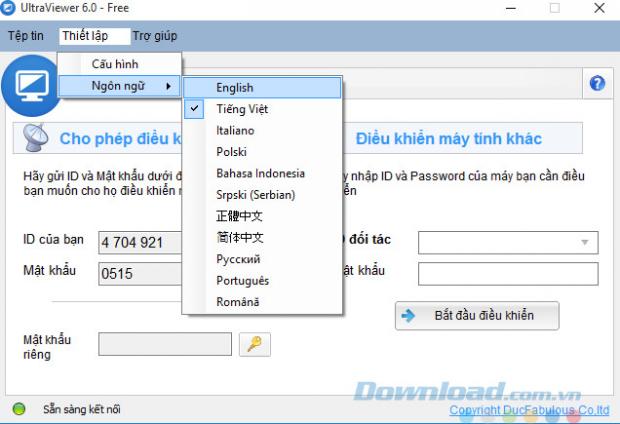UltraViewer được thiết kế để hỗ trợ khách hàng, đối tác từ xa vô cùng thuận tiện. Chỉ cần cả 2 cùng cài đặt UltraViewer, khởi động phần mềm lên, cung cấp ID và mật khẩu là bạn hoàn toàn có thể điều khiển từ xa vô cùng nhanh chóng mà không cần tốn thời gian tới tận nơi. Mời các bạn cùng theo dõi cách sử dụng phần mềm UltraViewer trong bài viết dưới đây để biết cách thực hiện:
UltraViewer để điều khiển máy tính từ xa
Bước 1: Khởi động phần mềm UltraViewer lên, tại phần Điều khiển máy tính khác, bạn hãy nhập ID đối tác và Mật khẩu vào (ID và mật khẩu này do máy tính kia cung cấp). Sau đó, nhấn Bắt đầu điều khiển. Lưu ý: Máy cần điều khiển cũng phải bật Ultraviewer.
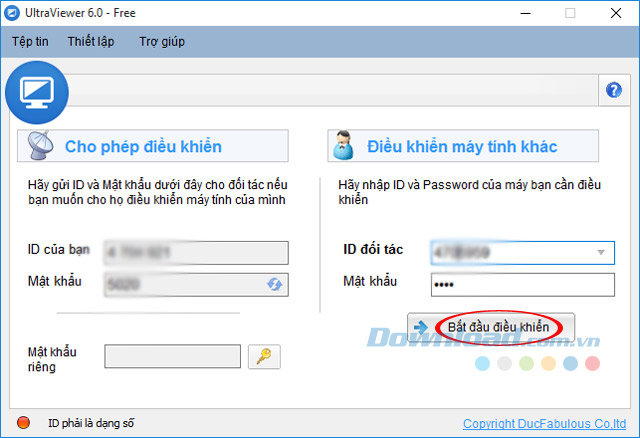
Bước 2: Đợi một vài giây để quá trình kết nối thành công. Lúc này bạn có thể trao đổi thông tin, hướng dẫn trên màn hình máy kia được rồi.
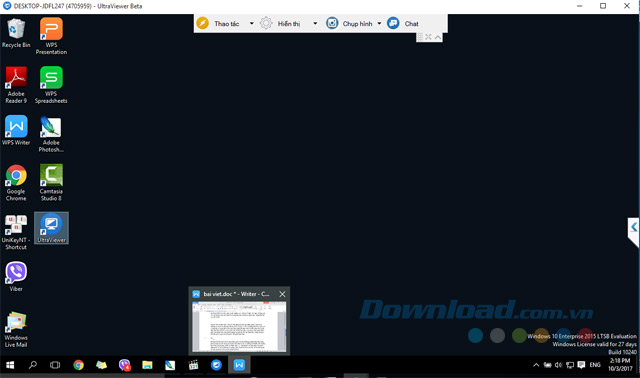
Bước 3: Cũng tại đây, bạn có thể chụp ảnh màn hình, chat với bạn bè. Đồng thời có thể tùy chỉnh chất lượng hình ảnh, kích cỡ màn hình, tùy chọn hiển thị hình nền, hiển thị chuột.
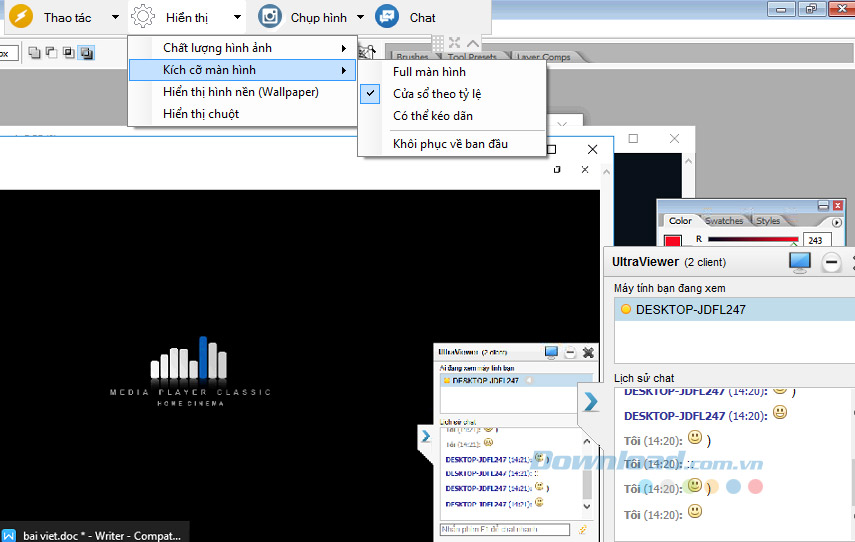
Ngoài ra, nếu muốn đổi sang ngôn ngữ khác, bạn chỉ cần nhấn vào menu Thiết lập (Settings), di chuột vào Ngôn ngữ (Language), rồi chọn ngôn ngữ mình muốn là xong.
Với UltraViewer bạn dễ dàng hỗ trợ, hướng dẫn người khác từ xa. Với rất nhiều tính năng hấp dẫn, UltraViewer hoàn toàn có thể sử dụng thay thế cho TeamViewer. Chúc các bạn thực hiện thành công!
UltraViewer để điều khiển máy tính từ xa
Bước 1: Khởi động phần mềm UltraViewer lên, tại phần Điều khiển máy tính khác, bạn hãy nhập ID đối tác và Mật khẩu vào (ID và mật khẩu này do máy tính kia cung cấp). Sau đó, nhấn Bắt đầu điều khiển. Lưu ý: Máy cần điều khiển cũng phải bật Ultraviewer.
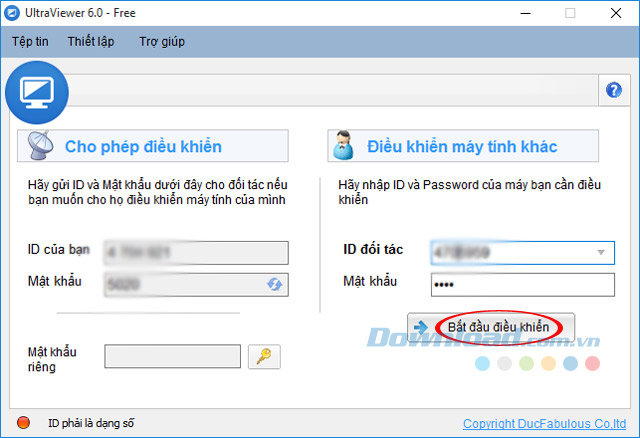
Bước 2: Đợi một vài giây để quá trình kết nối thành công. Lúc này bạn có thể trao đổi thông tin, hướng dẫn trên màn hình máy kia được rồi.
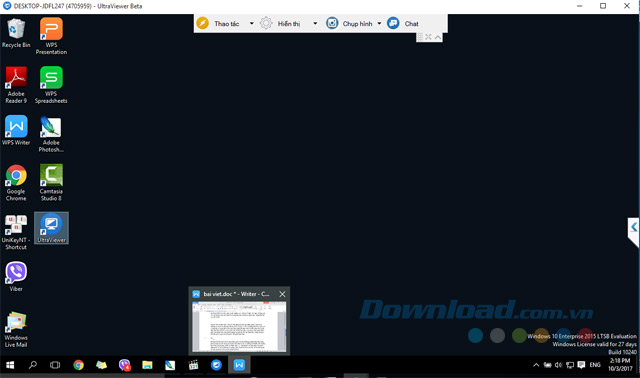
Bước 3: Cũng tại đây, bạn có thể chụp ảnh màn hình, chat với bạn bè. Đồng thời có thể tùy chỉnh chất lượng hình ảnh, kích cỡ màn hình, tùy chọn hiển thị hình nền, hiển thị chuột.
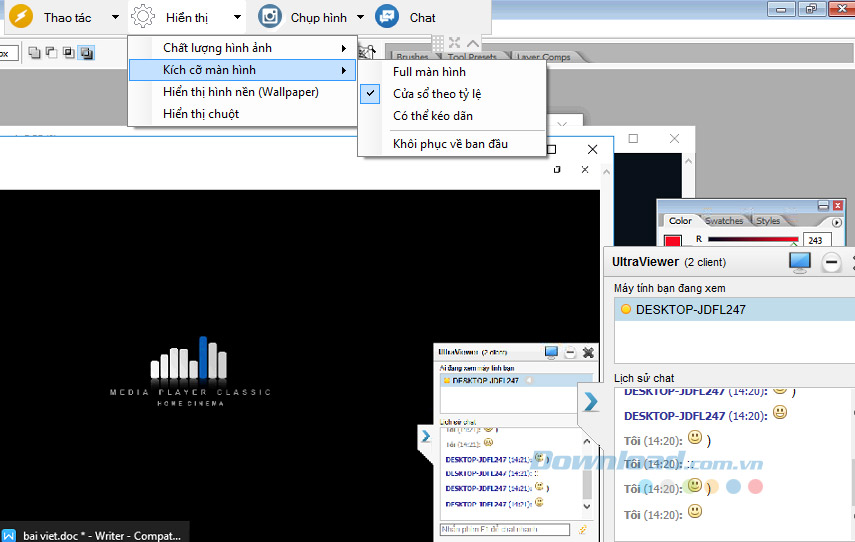
Ngoài ra, nếu muốn đổi sang ngôn ngữ khác, bạn chỉ cần nhấn vào menu Thiết lập (Settings), di chuột vào Ngôn ngữ (Language), rồi chọn ngôn ngữ mình muốn là xong.
Với UltraViewer bạn dễ dàng hỗ trợ, hướng dẫn người khác từ xa. Với rất nhiều tính năng hấp dẫn, UltraViewer hoàn toàn có thể sử dụng thay thế cho TeamViewer. Chúc các bạn thực hiện thành công!